Vsakič, ko odprete okno Lastnosti datoteke ali mape, se v pogovornem oknu prikažejo različni zavihki, eden od njih je zavihek Varnost. Zavihek Varnost v lastnostih Raziskovalca datotek vam pomaga nastaviti različna dovoljenja za različne uporabnike in skupine za določeno datoteko ali mapo.
Včasih pa v oknu Lastnosti manjka zavihek Varnost in ga boste morda želeli dodati. Lahko pa tudi iz nekega razloga odstranite zavihek Varnost. Ne glede na to, ali želite dodati / odstraniti zavihek Varnost iz raziskovanja datotek v sistemu Windows 10, lahko to storite s spodnjo metodo.
Poglejmo, kako.
Rešitev: Uporaba urejevalnika registra
Preden nadaljujete s kakršnimi koli spremembami urejevalnika registra, se prepričajte, da ste ustvarite varnostno kopijo vseh podatkov registra, tako da lahko pozneje obnovimo izgubljene podatke.
Korak 1: Pritisnite tipko Win + R tipke na tipkovnici, da odprete Zaženi ukaz.
2. korak: Tip Regedit v Zaženi ukaz iskalno polje in pritisnite v redu odpreti Urejevalnik registra okno.

3. korak: V Urejevalnik registra okno, se pomaknite na spodnjo pot:
Computer \ HKEY_CURRENT_USER \ Software \ Microsoft \ Windows \ CurrentVersion \ Policies \ Explorer
Zdaj pojdite na desno stran podokna in z desno miškino tipko kliknite prazno območje. Izberite Novo v meniju in nato izberite DWORD (32-bitna) vrednost iz podmenija, da ustvarite novega DWORD vrednost.
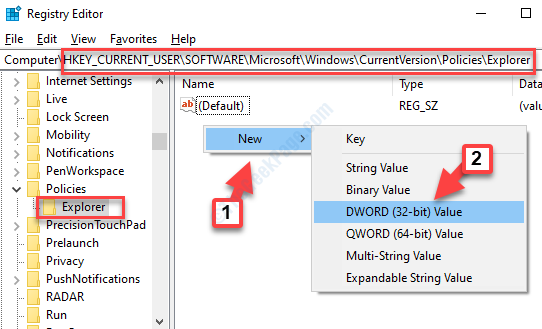
*Opomba - Če je raziskovalec ključ manjka pod Pravila mapo, nato z desno miškino tipko kliknite Pravila, nato izberite Novo in potem Ključ v meniju.
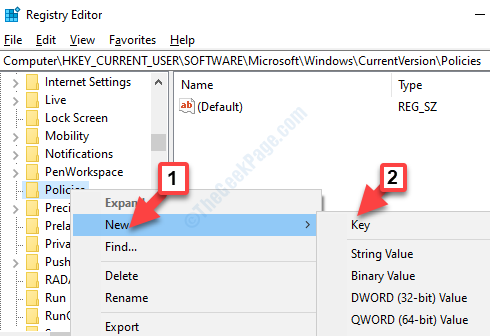
Nato preimenujte novega Ključ kot raziskovalec.
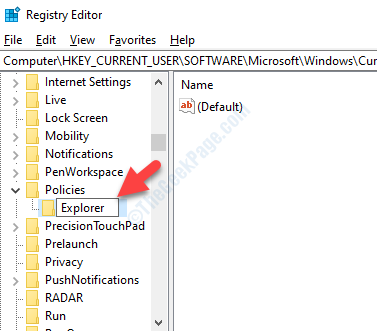
4. korak: Preimenuj novo DWORD vrednost kot NoSecurityTab.
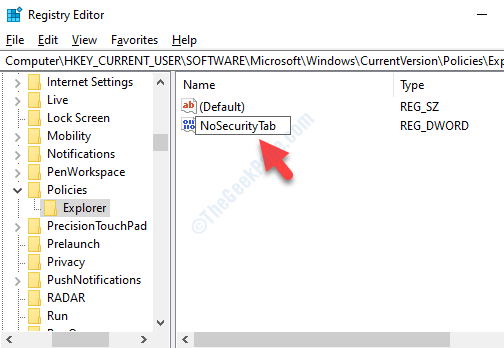
5. korak: Zdaj dvokliknite novo DWORD vrednost (NoSecurityTab).
V Uredi vrednost DWORD (32-bit) pogovorno okno, pojdite na Podatki o vrednosti polje in nastavite Vrednost do 1.
Pritisnite v redu da shranite spremembe in zaprete.
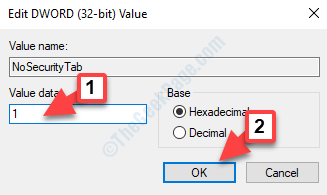
To bo odstranilo Varnost iz zavihka Lastnosti File Explorerja okno, če pa želite dodati Varnost zavihek, nastavite Vrednost do 0 ali preprosto izbrišite DWORd vrednost – NoSecurityTab.
Zdaj znova zaženite računalnik, da bodo spremembe učinkovite.

